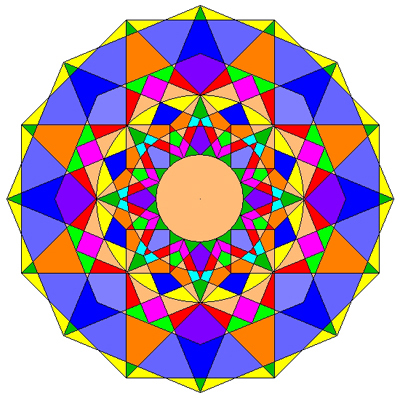Exemplos de uso
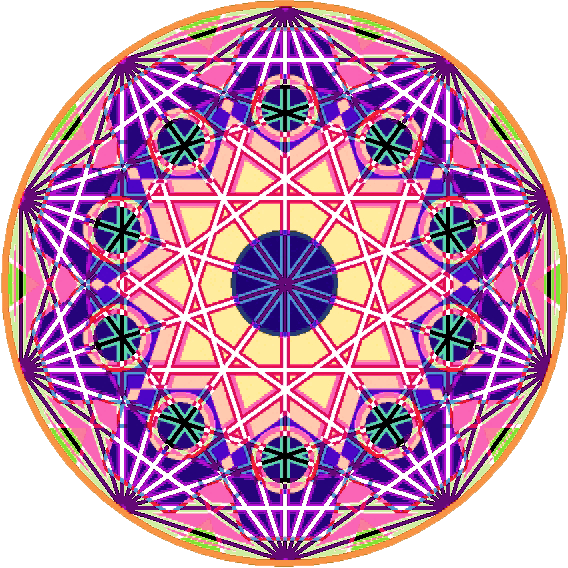
Todos os exemplos a seguir servem apenas como guia ilustrativo. Os desenhos obtidos podem variar pois dependem exclusivamente da resolução de tela do computador.
Exemplo 4
Este exercício utilizará o menu inserir elementos.
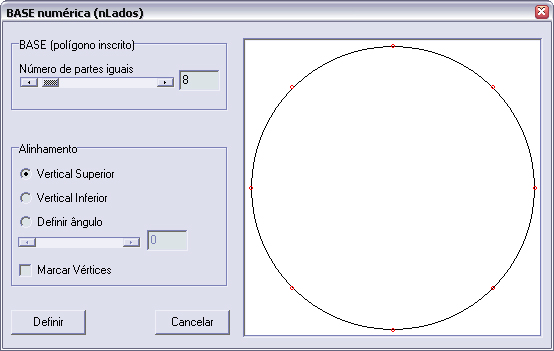
Para começar vamos criar um círculo de raio igual a 100, utilizando a ferramenta círculo com raio definido:
 . Coloque no text box o valor 100 para raio.
Depois, em Elementos->Polígono regular defina os parâmetros como a figura acima.
. Coloque no text box o valor 100 para raio.
Depois, em Elementos->Polígono regular defina os parâmetros como a figura acima.

No menu Elementos->Inserir elementos defina os parâmetros da mesma forma que a ilustração. Repare que o raio será o mesmo valor do raio da circunferência, 100. E a figura será um polígono regular de oito lados.
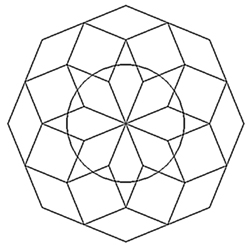
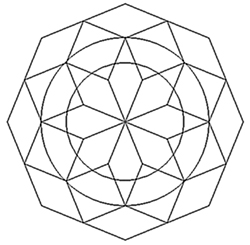
O resultado deve ser igual ao da primeira figura acima. Utilizando a ferramenta círculo com centro definido
 , faça uma nova circunferência conforme o segundo desenho acima. Para isso, deixe a opção sólido da ferramenta desabilitada!
O novo raio deverá ser aproximadamente 143 (marcado no status bar).
, faça uma nova circunferência conforme o segundo desenho acima. Para isso, deixe a opção sólido da ferramenta desabilitada!
O novo raio deverá ser aproximadamente 143 (marcado no status bar).

Novamente vamos re-definir o número de lados. No menu Elementos->Polígono regular, defina os novos parâmetros conforme a ilustração acima.
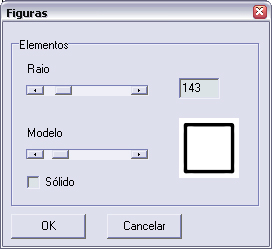
No menu Elementos->Inserir elementos colocamos os parâmetros iguais ao da imagem acima. Perceba que o raio deverá ser igual ao raio da circ. atual.
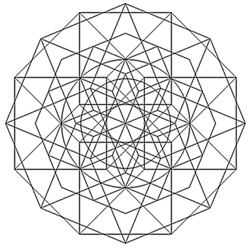

O desenho deve ser semelhante ao primeiro acima. Utilizando novamente a ferramenta círculo com centro definido, com as opções contorno e sólido ativadas, inserimos um pequeno círculo central, para finalizar o desenho. E colorindo, o resultado final pode ser assim: